移动无线网怎么设置路由器?移动口路由器设置步骤是什么?
- 电子常识
- 2025-01-05
- 44
随着智能手机和移动设备的普及,无线网络已成为现代家庭和办公场所的标配。然而,如何正确设置路由器以便能够顺畅地接入移动无线网络,是许多用户面临的一个问题。本文将详细介绍移动无线网路由器的正确设置步骤,帮助初学者轻松搭建属于自己的无线网络环境。
移动无线网路由器设置的准备工作
在设置移动无线网路由器之前,用户需要准备好几样东西:
路由器及电源适配器;
连接路由器的电脑或具有网络设置功能的移动设备;
宽带网络(DSL/Cable/光纤等)的用户名和密码;
一根网线(可选,用于连接路由器和调制解调器)。
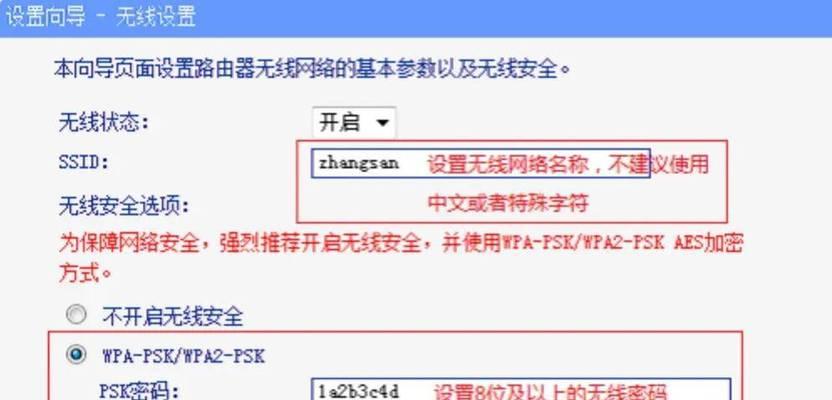
移动无线网路由器设置步骤
步骤一:连接路由器和调制解调器
开始之前,确保调制解调器(Modem)已经开启并正常工作。将路由器通过网线连接到调制解调器的LAN口上。如果没有网线,也可以选择通过无线方式连接到路由器。
步骤二:连接到路由器
打开电脑或移动设备,搜索可用的无线网络。在搜索到的无线网络列表中找到您路由器的默认SSID(无线网络名称)。使用默认的无线密码连接上去。如果没有列出无线连接,尝试使用网线将电脑直接连接到路由器上。
步骤三:访问路由器管理界面
在电脑或移动设备的浏览器地址栏中输入路由器的管理IP地址(通常为192.168.1.1或192.168.0.1,具体请参考路由器说明书),然后按下回车键。接下来需要输入路由器的默认登录账号和密码,这些信息通常也可以在路由器的说明书或机身上找到。
步骤四:设置互联网连接类型
登录后,根据提供的向导或路由器设置界面中的指示来设置您的互联网连接类型。这里通常需要输入宽带账号密码等信息,进行PPPoE拨号连接。如果您使用的是DHCP或静态IP,也应按照页面指示正确配置。
步骤五:设置无线网络
在路由器设置界面中找到无线网络设置选项。在这里,您可以更改无线网络名称(SSID)以及无线密码。确保SSID名称独特且易于识别,同时选择一个强密码,以避免他人免费使用您的网络。
步骤六:检查并优化安全设置
为了保证无线网络的安全,建议开启网络安全功能,如WPA2安全加密标准。关闭WPS功能,并检查是否需要启用防火墙以及其它安全保护措施。
步骤七:重启路由器
完成以上设置后,保存配置并重启路由器,使其生效。这个步骤非常重要,不要忽略。
步骤八:测试连接
重启路由器之后,使用之前连接无线网络的设备尝试重新连接。检查是否能够正常浏览网页和访问互联网,确保无线网络设置成功。
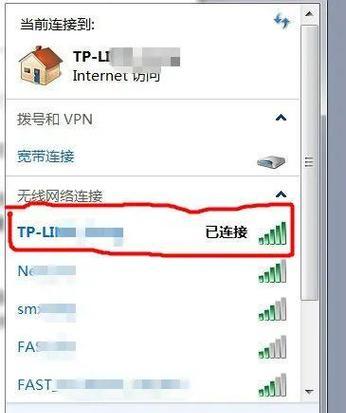
遇到问题如何解决?
在设置过程中可能会遇到各种问题,例如忘记密码、无法连接到互联网、无线信号不稳定等。每种问题都有可能与不同的设置环节相关。对于这些问题,建议首先检查路由器的指示灯状态、重新检查每一步骤是否准确,或参考路由器的用户手册。如果问题依旧无法解决,可以尝试联系供应商的技术支持。
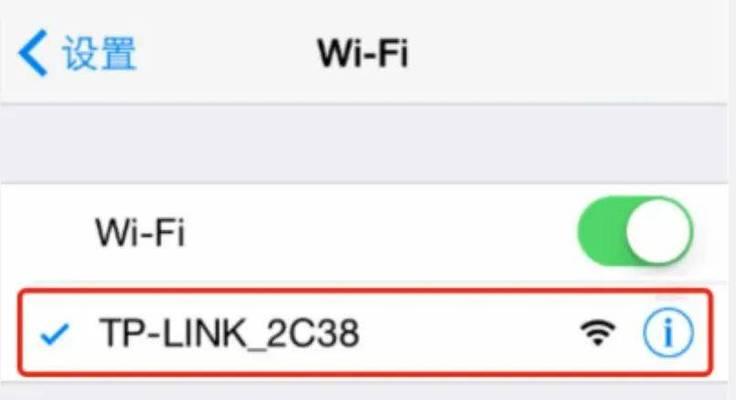
移动无线网路由器设置的实用技巧和注意事项
实用技巧
为无线网络设置一个与众不同的SSID,方便识别;
定期更新路由器的固件版本,以获得更好的性能和安全更新;
关闭无线路由器的WPS功能,以增强网络安全;
对于经常使用网络的房间,考虑增加一个无线信号放大器或使用具有Mesh网络功能的路由器系统,以便提供更稳定的网络连接;
定期更改无线网络的密码,以保障网络安全。
注意事项
确保密码强度足够,避免使用过于简单的密码;
在设置路由器时,注意个人信息的保护,不要轻易共享宽带账户等敏感信息;
遵守当地法律法规,合理使用网络资源,不得利用无线网络进行非法活动。
综上所述,通过以上步骤,您应该能够顺利完成移动无线网路由器的设置。设置过程中如遇到任何问题,可根据本文提供的技巧和建议进行针对性的解决。随着技术的不断进步,路由器的设置方法也在不断更新。保持关注最新的设置指南,可使您的无线网络更加稳定、安全。
版权声明:本文内容由互联网用户自发贡献,该文观点仅代表作者本人。本站仅提供信息存储空间服务,不拥有所有权,不承担相关法律责任。如发现本站有涉嫌抄袭侵权/违法违规的内容, 请发送邮件至 3561739510@qq.com 举报,一经查实,本站将立刻删除。